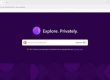Клонирование диска ПК удобно по целому ряду причин, но в первую очередь, когда вы хотите заменить один диск на ПК другим, который либо больше, либо быстрее исходного диска, если не и то, и другое.
Такая операция клонирования становится критической на ПК с Windows, когда заменяемый диск является загрузочным/системным диском, то есть он содержит файлы, используемые для загрузки машины при ее запуске или перезапуске, а также файлы операционной системы, используемые для запуска самой Windows. Это очень важно, потому что его правильный результат — машина, которая загружается и работает, когда эта операция завершена, старый диск удален, а новый диск установлен на его место.
Содержание статьи
О клонировании дисков, также известном как клонирование дисков
Клонирование диска, часто называемое клонированием диска, означает создание точной и достоверной копии одного устройства хранения данных компьютера на другом, другими словами, копирование содержимого одного устройства хранения данных на другое устройство хранения данных. Оригинальное название пришло из того времени, когда это означало вращающиеся жесткие диски. Но сегодня, когда твердотельные накопители (SSD) так же распространены, как и жесткие диски (HD), и источником, и целью может быть либо HD, либо SSD. На самом деле, часто бывает так, что при клонировании загрузочного/системного диска исходным является жесткий диск, а целевым — твердотельный накопитель из-за повышения производительности, которое неизменно обеспечивает такое изменение.
При этом термины «клонирование диска» и «клонирование диска» используются более или менее взаимозаменяемо. Старая номенклатура сохраняется в таких терминах, как «образ диска», и вы можете увидеть, что программное обеспечение для клонирования дисков называет все устройства хранения «дисками», даже если они являются твердотельными накопителями.
Чем полезно клонирование дисков?
На рабочем месте клонирование дисков поддерживает множество полезных применений, в том числе следующие:
- Обновление устройства хранения: Перемещение содержимого старого диска на новый, как правило, для повышения производительности, увеличения емкости или того и другого.
- Полная резервная копия системы: Клонирование одного диска на идентичное устройство создает простую замену оригинала, если он поврежден, поврежден или иным образом непригоден для использования.
- Очистка системы и восстановление: Иногда имеет смысл просто удалить содержимое диска и заменить его нетронутой, чистой копией ОС и приложений. Например, это распространенный метод полного удаления вирусов или вредоносных программ. Здесь образ, созданный для создания клона, фактически используется для восстановления исходного диска.
- Подготовка новых компьютеров: Именно так производители компьютеров, такие как Acer, Dell, HP и другие, выпускают настольные компьютеры, ноутбуки и планшеты. Установка высокоскоростного клонирования создает копии эталонного образа для целевого ПК на отдельных дисках, которые после вставки в ПК готовы к включению и запуску для своих новых владельцев.
- Передача компьютера другому пользователю: Восстановив образ, созданный до того, как пользователь впервые войдет в систему, можно восстановить заводское состояние компьютера по умолчанию (или состояние при первой загрузке). Это предпочтительный метод подготовки машины к продаже или передачи ее от одного пользователя другому.
Как клонировать диск в Windows 10 или 11
Операция клонирования обычно происходит одним из двух способов:
- Файлы копируются с исходного диска непосредственно на целевой диск.
- Содержимое исходного диска записывается в файл образа, и этот файл образа затем используется для записи этого содержимого на целевой диск.
Хотя второй подход занимает немного больше времени и требует специального программного обеспечения, он стал предпочтительным для управления клонированием по целому ряду причин. Во-первых, пока образ диска доступен, проблемы с целевым диском (или системами, участвующими в записи на этот диск) не будут препятствовать завершению операции клонирования (как только проблемы с записью на целевой диск будут решены).
Таким образом, общий процесс, который я опишу в этой статье, заключается в создании образа диска для клонирования, а затем восстановлении этого образа на другом диске. Хотя для этой задачи есть бесчисленное множество вариантов (и большинство хороших программ резервного копирования, таких как Acronis, ToDo и AOMEI Backupper, также могут клонировать диски), я рекомендую использовать один из двух инструментов для клонирования дисков в Windows 10 или 11:
- Мастер создания разделов MiniTool (Про или лучше): Бесплатная версия этого известного и широко используемого инструмента управления разделами и дисками не позволяет клонировать диски. Для использования функции «Мастер копирования диска» требуется годовая лицензия Pro за 59 долларов США (или пожизненная бессрочная лицензия за 159 долларов США). (Другие варианты лицензий поддерживают до 299 устройств.) Это упрощает клонирование диска. Он также установит инструмент резервного копирования образа (а именно, MiniTool ShadowMaker), если вы не откажетесь. Внимательно следите за параметрами установки для этой и других потенциальных ошибок.
- Клонезилла в прямом эфире: Этот бесплатный программный пакет с открытым исходным кодом поддерживает резервное копирование и восстановление на «голое железо», а также управление разделами, а также возможности создания образов дисков и клонирования. Версия Live предназначена для резервного копирования, восстановления, создания образов и клонирования на одной машине. Другая версия, Clonezilla SE (Server Edition), предназначена для крупномасштабных развертываний и операций. Clonezilla сохраняет и восстанавливает только используемые блоки диска, поэтому работает на удивление быстро.
Работа с Мастером разделов MiniTool
Запустить операцию клонирования диска в MiniTool Partition Wizard (MTPW) так же просто, как запустить приложение, выбрав Мастер копирования дисков в меню слева (см. задний план на рис. 1 слева), выбрав исходный диск и щелкнув Следующий.
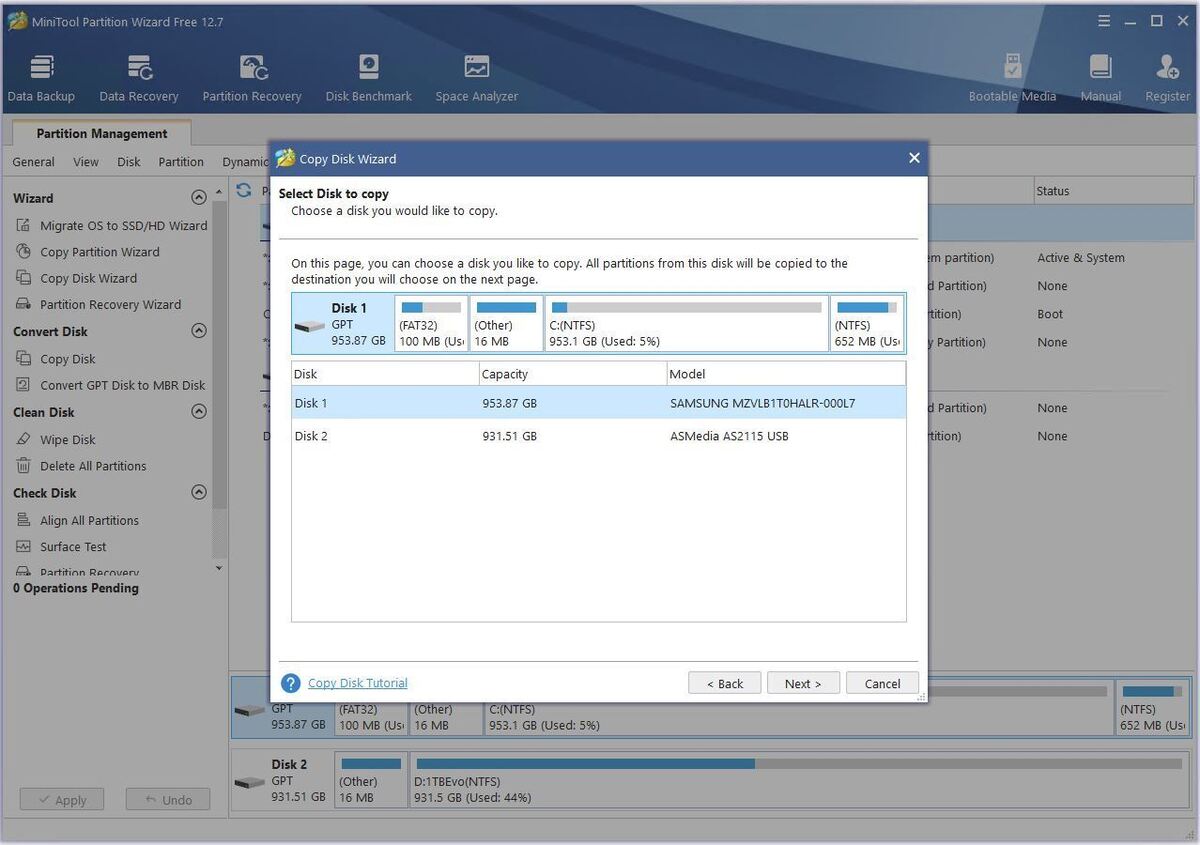 Эд Титтел / IDG
Эд Титтел / IDGРисунок 1: По умолчанию MTPW выбирает Диск 1 в качестве источника. На большинстве настольных компьютеров и ноутбуков это должен быть системный/загрузочный диск, как показано здесь. Обратите внимание, что диск C отображается третьим слева. (Нажмите на изображение, чтобы увеличить его.)
Далее, конечно, нужно щелкнуть целевой диск. В этом примере я использовал внешнее твердотельное устройство Samsung EVO M.2 емкостью 1 ТБ, подключенное через USB, которое я храню для целей тестирования. На рис. 2 показано окно мастера копирования дисков с выбранным диском 2 (целевым диском).
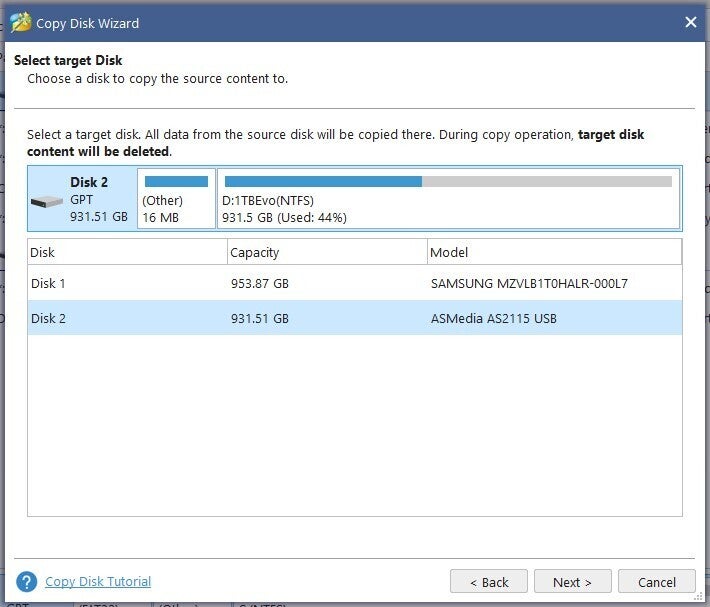 Эд Титтел / IDG
Эд Титтел / IDGРис. 2. Поскольку на тестовом ПК имеется только два диска, диск 2 отображается как цель клонирования диска.
В системах с тремя и более дисками вам придется явно выбрать цель. Как только вы это сделаете и нажмите Следующийпоявится окно с предупреждением, как показано на рис. 3. НЕ ДЕЙСТВУЙТЕ, если вы не готовы потерять содержимое целевого диска в его текущем состоянии.
 Эд Титтел / IDG
Эд Титтел / IDGРис. 3. После нажатия Да чтобы продолжить, предыдущее содержимое целевого диска будет уничтожено.
Далее вам будет предложено установить или изменить размер разделов на целевом диске. В большинстве случаев в этом не будет необходимости. Нажмите Следующий продолжать.
Вас также могут предупредить «сменить режим BIOS на UEFI» — это будет необходимо только на старых ПК или ноутбуках; устройства 2017 года или новее почти наверняка уже используют Unified Extensible Firmware Interface (UEFI).
Нажмите Заканчивать чтобы полностью зафиксировать клон вашего диска из источника в цель. Это точка невозврата; вы все еще можете нажать Отмена на этом этапе, чтобы отказаться от изменений диска, которые в противном случае произошли бы. Как только вы нажмете «Готово», вы получите идеальную копию исходного диска на месте цели.
Если оба устройства одного типа (например, твердотельный накопитель NVMe M.2), вы можете открыть ПК, удалить исходное устройство и подключить целевое устройство, а затем загрузить компьютер с этого устройства.
Примечание. Если вы покупаете лицензию для MTPW, я рекомендую лицензию Pro Ultimate за единовременную плату в размере 159 долларов США. Он охватывает до пяти компьютеров и включает отличные возможности восстановления данных в дополнение к управлению дисками и разделами и их восстановлению. Я использовал этот инструмент с хорошим эффектом в течение десяти или более лет. Годовая подписка на один ПК окупается менее чем за три года и распространяется на несколько компьютеров администратора.
Работа с Clonezilla Live
Использование Clonezilla Live означает выход из среды Windows для запуска программы. Он работает в своей собственной среде выполнения, основанной на Linux и работающей внутри интерфейса символьного режима.
Clonezilla позволит вам клонировать один диск напрямую на другой без записи промежуточного образа (или он сначала запишет образ, а затем скопирует его на целевой диск). Geekyprojects.com предлагает хорошее руководство по использованию программного обеспечения для клонирования диска: оно называется «Как использовать Clonezilla», и с ним стоит ознакомиться. Другие хорошие ссылки включают учебник Ричарда Ллойда на YouTube под названием «Clonezilla Disk Imaging and Cloning Utility Live USB Boot Disk Tutorial» и собственные пошаговые инструкции Clonezilla под названием «Клонирование с диска на диск».
Процесс занимает около 15 шагов и является простым, особенно если вы можете следовать одному из предыдущих ресурсов на другом экране. Clonezilla Live работает как минимум на треть (33%) быстрее, чем MTPW, на тех же исходных и целевых дисках. Я пошел по короткому пути, взяв загрузочный USB-накопитель, созданный с помощью инструмента Microsoft Media Creation, удалив все файлы, а затем скопировав содержимое ZIP-архива Clonezilla Live на этот диск. Вставил его в целевой ПК, перезагрузил и выбрал этот USB для загрузки. Работал как шарм.
Вот обзор шагов для прямого клонирования с диска на диск:
- Выберите язык (по умолчанию появляется en-US). Нажмите Enter.
- Выберите раскладку клавиатуры (по умолчанию используется США). Нажмите Enter.
- Запустите Clonezilla (появляется по умолчанию). Нажмите Enter.
- Меню клонирования диска (по умолчанию отображается образ устройства, как показано на рис. 4). Выбирать устройство-устройствонажмите Enter.
 Эд Титтел / IDG
Эд Титтел / IDGРис. 4. Выберите «устройство-устройство» для прямого клонирования диска.
- Принять вариант клонирования по умолчанию (режим для начинающих). Нажмите Enter.
- Примите значение по умолчанию (disk_to_local_disk). Нажмите Enter.
- Выберите локальный диск в качестве источника (выберите исходный диск). На моем тестовом ноутбуке он отображается как nvme01. Вы должны увидеть нечто подобное для системного/загрузочного диска в начале списка (обычно первым). Выберите это, нажмите Enter.
- Выберите целевой диск (выберите другой диск из источника). На моем тестовом ноутбуке он отображается как sdb и SABRENT_External. Вы должны увидеть любой диск, который вы подключили к USB, в качестве цели. Выберите это, нажмите Enter.
- Проверьте варианты ремонта. По умолчанию (пропустить проверку/восстановление) должно быть в порядке. Нажмите Enter.
- Параметры таблицы разделов. По умолчанию (использовать таблицу разделов исходного диска). Нажмите Enter.
- Вариант комплектации ПК. Выбирать Перезагрузить вариант из меню. Нажмите Enter.
Альтернатива однострочной команды отображается в нижней части экрана, когда клонирование начинается:
/usr/sbin/ocs-onthefly -g auto -e1 auto -e2 r -j2 -sfsck -k0 -p reboot -f nvme01 -d sdb
В какой-то момент вам будет предложено: «Нажмите «Enter», чтобы продолжить…» Сделайте это. После дополнительных проверок вы достигнете точки невозврата и получите предупреждение большими буквами о том, что данные вот-вот будут уничтожены. Давай, сделай это: войди у (дважды). Затем начинается настоящее клонирование. По завершении у вас должна быть замена исходному целевому диску.
Хорошая вещь!
Проблема с UEFI/Secure Boot?
Иногда на некоторых компьютерах, которые загружаются с использованием UEFI, клонирование загрузочных/системных дисков может пойти не так. Такая ситуация сразу становится очевидной, когда вы пытаетесь загрузиться с целевого диска и получаете сообщение, которое гласит что-то вроде «Невозможно загрузить» или «Невозможно найти операционную систему». Если это произойдет с вами, возможно, вам придется попробовать другой подход. Начните с отключения безопасной загрузки (см. инструкции Microsoft для этого в Windows 10 и Windows 11) и повторите попытку. Это часто помогает.
В противном случае технически подкованные читатели могут обратиться к утилитам восстановления загрузки Windows из командной строки. загрузочная запись и bcdboot, или к сторонним инструментам, таким как EasyBCD (40 долларов США), чтобы попытаться выполнить такой ремонт. В конечном итоге в результате должен получиться загрузочный клонированный загрузочный/системный диск.
Эта статья была первоначально опубликована в феврале 2017 года и обновлена в июле 2023 года.
Авторское право © 2023 IDG Communications, Inc.